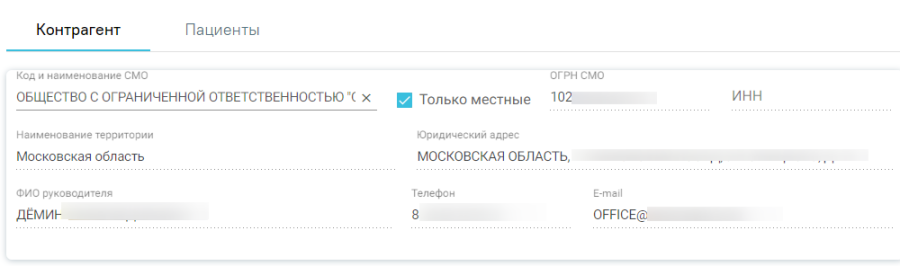Формирование нового договора
Формирование нового договора
Формирование нового договора
Для формирования нового договора на предоставление платных медицинских услуг необходимо нажать кнопку «Добавить договор». В новом окне откроется форма добавления договора.
Форма добавления договора
Для сохранения договора необходимо нажать кнопку «Сохранить». Для возврата к Журналу договоров следует нажать кнопку нажать кнопку «Вернуться в Журнал».
Оформление договора с физическим лицом
Для оформления договора с физическим лицом необходимо выбрать вид договора «Физическое лицо» и заполнить область ввода основной информации о договоре. Данная область одинакова для всех видов договора и содержит следующую информацию:
- «Вид договора» – поле заполняется выбором значения из справочника. В зависимости от вида договора меняется содержимое блоков договора.
- «Вид оплаты» – поле заполняется автоматически после выбора вида договора:
- Вид договора «Физическое лицо» – вид оплаты « 3 - Платные услуги».
- Вид договора «Юридическое лицо» – вид оплаты « 5 - Другие».
- Вид договора «ДМС» – вид оплаты « 4 - ДМС».
- «Прейскурант» – поле заполняется выбором из списка прейскурантов. Список прейскурантов отфильтрован в соответствии со значением с поле «Вид оплаты».
- «Договор №» – поле доступно для заполнения вручную. Если поле не заполнено, то значение будет сгенерировано автоматически после сохранения договора.
- «от Дата» – дата заключения договора, по умолчанию поле заполняется текущей датой.
- «Период действия» «с» – по умолчанию установлена текущая дата, доступно для редактирования.
- «Период действия» «по» – по умолчанию установлена последняя дата года, доступно для редактирования.
Форма добавления договора с видом «Физическое лицо»
Далее необходимо заполнить блок «Контрагент».
Выбор контрагента по договору с физ. лицом
В блоке «Контрагент» отображается информация о контрагенте по договору. Информация на форме доступна только для просмотра. Поля формы будут заполнены после выбора контрагента.
Блок «Контрагент» для договора с физическим лицом
Для выбора контрагента необходимо нажать кнопку «Добавить» и осуществить поиск физического лица на форме «Поиск контрагента».
При нажатии на кнопку «Добавить МКАБ» отобразится журнал МКАБ, с возможностью созданию новой МКАБ.
Форма «Поиск контрагента»
Форма поиска контрагента состоит из панели фильтрации и списка найденных пациентов. Панель фильтрации содержит следующие поля:
- «Полис (серия/№)» – поле заполняется вручную с клавиатуры.
- «ФИО» – поле заполняется вручную с клавиатуры.
- «Дата рождения» – поле заполняется путём выбора даты из календаря.
- «СНИЛС» – поле заполняется вручную с клавиатуры.
- «Удостоверение личности» – поле заполняется вручную с клавиатуры.
- «Место работы» – поле заполняется вручную с клавиатуры.
Поиск производится при заполнении полей фильтрации и нажатии кнопки «Найти». Кнопка «Очистить» производит очистку полей фильтрации.
Список найденных пациентов содержит следующую информацию: ФИО пациента, дату рождения, полис, СНИЛС, серия и номер документа, удостоверяющего личность. место работы пациента.
Список найденных пациентов
Выбор пациента, который будет контрагентом, производится путём выбора строки с необходимым пациентом и сохранением формы. Информация о выбранном контрагенте отобразится в блоке «Контрагент». Справа от заголовка «Договор» отобразится ФИО контрагента.
Отображение информации о выбранном контрагенте
Выбор плательщика по договору с физ. лицом
Область указания плательщика по договору для физических лиц представлена переключателями «Является плательщиком», «Другой плательщик» в блоке «Контрагент». По умолчанию установлен переключатель «Является плательщиком».
Переключатель «Является плательщиком»
Если на момент создания договора пациенту меньше 16 лет по умолчанию будет установлен переключатель «Другой плательщик». Переключатель «Является плательщиком» будет недоступен.
Переключатель «Другой плательщик»
При установке переключателя «Другой плательщик» отобразится форма выбора плательщика из списка представителей контрагента. Выбор плательщика производится путём нажатия на строку с представителем. ФИО представителя отобразится справа от переключателя «Другой плательщик».
Форма выбора плательщика
Кнопка «Добавить физ. лицо» позволяет перейти к форме добавления нового представителя. Форма позволяет вручную заполнить поля о представителе, либо выбрать нового представителя из списка МКАБ пациентов ЛПУ. В результате новый представитель будет доступен для выбора в списке представителей пациента.
Форма добавления представителя
На форме отображаются следующие поля с информацией о представителе:
- «Фамилия» – поле заполняется вручную с клавиатуры.
- «Имя» – поле заполняется вручную с клавиатуры.
- «Отчество» – поле заполняется вручную с клавиатуры.
- «Дата рождения» – поле заполняется выбором даты из календаря. Возраст представителя не может быть младше 16 лет, иначе возникнет ошибка о выходе даты за пределы диапазона.
Ошибка о выходе даты за пределы диапазона
- «Пол» – поле заполняется выбором из справочника.
- «Родственная связь» – поле заполняется выбором из справочника.
- Флажок «Законный представитель» – следует установить, если представитель является законным.
- «Адрес регистрации» – поле заполняется адресом регистрации представителя.
- «Документ удостоверения личности» – поле заполняется выбором из справочника.
- «Серия» – поле заполняется вручную с клавиатуры.
- «Номер» – поле заполняется вручную с клавиатуры.
- «Дата выдачи» – поле заполняется выбором даты из календаря.
- «Кем выдан» – поле заполняется вручную с клавиатуры.
При нажатии кнопки «Выбрать МКАБ» отобразится форма поиска представителя. Форма поиска представителя аналогична форме поиска контрагента, описанной выше.
Форма поиска представителя
Выбор пациента, который будет плательщиком, производится путём выбора строки с необходимым пациентом и сохранением формы. Информация о выбранном плательщике отобразится на форме «Представитель». Справа от заголовка отображается ФИО представителя и номер МКАБ представителя.
При выборе МКАБ из списка поля с информацией о представителе будут заполнены автоматически по данным МКАБ и недоступны для редактирования.
Для сохранения представителя следует заполнить поле «Родственная связь» и при необходимости установить флажок «Законный представитель».
Кнопка «Отвязать МКАБ» позволяет отвязать МКАБ представителя от формы добавления представителя. Поля формы останутся заполнены по данным представителя, но МКАБ привязан не будет.
Далее необходимо нажать кнопку «Сохранить».
Кнопка «Отвязать МКАБ»
В результате физическое лицо будет добавлено в список представителей пациента и может являться плательщиком по договору.
Новый представитель в списке представителей пациента
Оформление договора по ДМС
Для оформления договора по ДМС необходимо выбрать вид договора «ДМС» и заполнить область ввода основной информации о договоре. В поле «Вид оплаты» в соответствии с видом договора отобразится значение «4 - ДМС». Подробнее заполнение области описано в п. 1.21.2.1.
Форма добавления договора с видом «ДМС»
Далее необходимо заполнить вкладку «Контрагент».
Выбор контрагента по договору ДМС
На вкладке «Контрагент» отображается информация о контрагенте по договору. Выбор контрагента производится в поле «Код и наименование СМО» путём выбора значения из справочника. Для отображения в справочнике СМО только текущего региона необходимо установить флажок «Только местные»
После выбора СМО остальные поля на вкладке будут заполнены автоматически и недоступны для редактирования.
Блок «Контрагент» для договора ДМС
Выбор пациентов, обслуживаемых по договору ДМС
Для договоров с видом «ДМС» на форме создания договора доступна вкладка «Пациенты». На данной вкладке указывается список пациентов, обслуживаемых по договору. Работа с данной вкладкой подробнее описана в п. 1.21.2.2.2.
Вкладка «Пациенты»